上一篇
远程连接 命令行操作 如何通过CMD命令行正确登录服务器?
- 问答
- 2025-08-24 17:54:19
- 4
🚀 CMD命令行登录服务器全攻略(2025最新版)
🔧 一、基础准备
1 网络连通性验证
ping 服务器IP # 测试网络是否畅通 telnet 服务器IP 端口 # 检测端口是否开放(如22/3389)
2 协议选择
| 协议 | 命令 | 默认端口 | 安全等级 | 适用场景 |
|---|---|---|---|---|
| RDP | mstsc /v:IP |
3389 | Windows图形化远程 | |
| SSH | ssh 用户@IP |
22 | 命令行安全连接 | |
| Telnet | telnet IP |
23 | ❌(明文) | 临时测试/内网环境 |
🔑 二、CMD原生方法
1 远程桌面(RDP)
- 启用服务器RDP
reg add "HKLM\SYSTEM\CurrentControlSet\Control\Terminal Server" /v fDenyTSConnections /t REG_DWORD /d 0 /f
- 本地连接命令
mstsc /v:服务器IP # 输入用户名密码后登录
2 Telnet登录
- 启用Telnet客户端
dism /online /Enable-Feature /FeatureName:TelnetClient
- 连接服务器
telnet 服务器IP 23 # 输入用户名密码
3 SSH登录(Windows 10/11)
- 检查SSH支持
ssh -V # 确认OpenSSH已安装
- 基础连接
ssh 用户@服务器IP -p 22 # 指定端口用-p参数
- 密钥认证(免密登录)
ssh-keygen -t rsa -b 4096 # 生成密钥对 ssh-copy-id -i ~/.ssh/id_rsa.pub 用户@服务器IP # 部署公钥
🔒 三、安全强化建议(2025标准)
1 身份验证
- ✅ 强制MFA:通过
Endpoint Central等工具启用多因素认证。 - 🔒 密钥优先:SSH连接推荐使用ED25519算法密钥,替代传统RSA。
2 访问控制
- 🔐 防火墙规则
netsh advfirewall firewall add rule name="SSH" dir=in action=allow protocol=TCP localport=22
- 🌐 安全网关:通过跳板机中转,避免服务器直接暴露公网。
3 加密与协议
- 🔑 禁用弱协议:在
sshd_config中设置PasswordAuthentication no。 - 📡 TLS加密:RDP连接强制使用TLS 1.3,禁用SSLv3。
⚠️ 四、常见问题解决
1 连接失败排查
- 检查服务状态
netstat -an | findstr :22 # 查看端口监听状态
- 重置RDP配置
wmic /namespace:\\root\cimv2\terminalservices path Win32_TerminalServiceSetting where (__CLASS!="") call SetAllowTSConnections 1
2 权限错误
- 🚫 Permission denied:确认用户有远程登录权限,检查
/etc/ssh/sshd_config中的AllowUsers设置。
3 工具替代方案
- 🔧 PuTTY:图形化SSH/Telnet客户端,支持密钥管理。
- 📝 VSCode Remote-SSH:通过VSCode直接连接远程服务器,需配置正确版本。
📅 五、更新日志(2025-08)
- 🔄 Windows 11 25H2:默认集成OpenSSH,优化RDP性能。
- 🔒 SSH新标准:推荐ED25519密钥,量子计算攻击下RSA需升级至4096位。
立即行动:用ssh-keygen生成密钥,告别密码时代!🔑✨

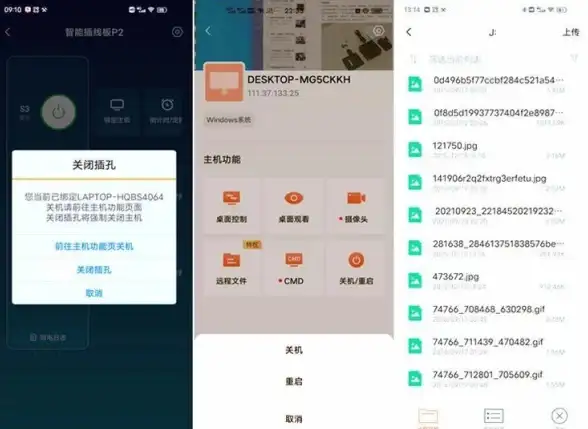
本文由 业务大全 于2025-08-24发表在【云服务器提供商】,文中图片由(业务大全)上传,本平台仅提供信息存储服务;作者观点、意见不代表本站立场,如有侵权,请联系我们删除;若有图片侵权,请您准备原始证明材料和公证书后联系我方删除!
本文链接:https://xdh.7tqx.com/wenda/719476.html









发表评论